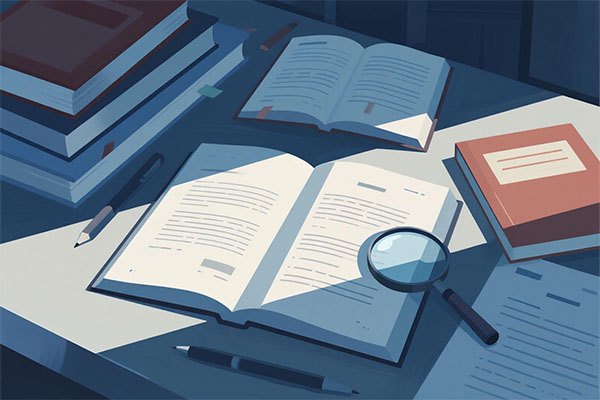论文目录生成实操指南摘要:本文聚焦论文格式中目录的生成方法,涵盖自动生成与手动调整两方面,自动生成部分,介绍借助文档编辑软件(如Word)的内置功能,依据标题样式快速创建目录的步骤及要点;手动调整方面,阐述当自动生成目录出现格式错乱、页码不准等问题时,如何通过手动操作精准修改标题、页码等信息,确保目录准确规范,助力论文达到格式要求 。
自动生成与手动调整的实操指南
在论文撰写过程中,目录是论文结构的重要呈现,它不仅方便读者快速了解论文的整体框架和内容分布,还能体现论文的规范性和专业性,生成论文目录主要有自动生成和手动调整两种方式,本文将详细介绍这两种方法的实操步骤及注意事项。
自动生成目录
(一)使用 Microsoft Word 自动生成目录
- 样式
- 打开 Word 文档,选中论文中各级标题(如章标题、节标题、小节标题等)。
- 在“开始”选项卡中,选择对应的标题样式,如“标题 1”“标题 2”“标题 3”等,标题 1 通常用于一级标题(如章标题),标题 2 用于二级标题(如节标题),标题 3 用于三级标题(如小节标题),以此类推。
- 选中“第一章 绪论”,然后在“开始”选项卡的“样式”组中选择“标题 1”。
- 插入目录
- 将光标定位到需要插入目录的位置,一般在论文正文前。
- 点击“引用”选项卡,在“目录”组中,选择“目录”下拉按钮,可以选择“自动目录 1”“自动目录 2”等预设样式,也可以选择“插入目录”进行更详细的设置。
- 如果选择“插入目录”,会弹出“目录”对话框,在“格式”下拉菜单中,可以选择目录的显示样式;在“显示级别”中,可以设置目录显示的标题级别,一般论文选择 3 级即可;还可以勾选“显示页码”“页码右对齐”等选项。
- 设置完成后,点击“确定”,Word 会自动根据文档中的标题样式生成目录。
- 更新目录
- 发生修改,导致标题内容或页码发生变化时,需要更新目录。
- 右键点击目录区域,在弹出的菜单中选择“更新域”。
- 在弹出的“更新目录”对话框中,选择“更新整个目录”(如果只是标题内容变化)或“只更新页码”(如果只是页码变化),然后点击“确定”。
(二)使用 WPS 文字自动生成目录
- 样式
- 与 Word 类似,打开 WPS 文字文档,选中各级标题。
- 在“开始”选项卡中,选择对应的标题样式进行设置。
- 插入目录
- 将光标定位到插入目录的位置。
- 点击“引用”选项卡,在“目录”组中,选择“目录”下拉按钮,可以选择预设的目录样式,也可以选择“自定义目录”进行个性化设置。
- 在“自定义目录”对话框中,可以设置目录的格式、显示级别、是否显示页码等选项,设置完成后点击“确定”。
- 更新目录
- 右键点击目录区域,选择“更新目录”。
- 在弹出的对话框中,选择“更新整个目录”或“只更新页码”,然后点击“确定”。
手动调整目录
(一)手动输入目录内容
- 确定目录结构
根据论文的实际结构,确定目录需要包含的各级标题及其顺序,论文可能包括摘要、关键词、第一章 绪论、1.1 研究背景、1.2 研究目的和意义等。
- 输入目录项
- 在文档中需要插入目录的位置,手动输入各级标题名称。
- 注意保持各级标题的缩进格式,以体现层次关系,一级标题顶格输入,二级标题缩进两个字符,三级标题缩进四个字符等。
- 添加页码
在每个目录项后面,手动输入对应的页码,可以通过查找论文中相应标题所在的页码来确定。
(二)手动调整目录格式
- 字体和字号调整
选中目录中的文字,在“开始”选项卡中,可以设置字体、字号、加粗、倾斜等格式,将一级标题设置为黑体、小四号字,二级标题设置为宋体、五号字等。
- 对齐方式调整
- 如果需要使页码右对齐,可以在目录项和页码之间插入制表符。
- 选中目录内容,点击“开始”选项卡中的“段落”组右下角的箭头,打开“段落”对话框。
- 在“制表符”选项卡中,设置制表位位置(根据页面宽度和目录格式确定),选择“右对齐”和“前导符”样式(如点线),然后点击“设置”“确定”。
- 将光标定位到每个目录项和页码之间,按“Tab”键,即可使页码右对齐。
- 行距调整
选中目录内容,在“开始”选项卡中,点击“段落”组中的“行和段落间距”按钮,可以选择预设的行距,如 1.5 倍行距、2 倍行距等,也可以选择“行距选项”进行自定义设置。
自动生成与手动调整目录的比较
(一)优点
- 自动生成目录
- 高效准确:能够快速根据文档中的标题样式生成目录,避免了手动输入可能出现的错误,且当文档内容修改后,可以方便地更新目录。
- 格式统一:通过预设的目录样式,可以保证目录的格式统一、规范。
- 手动调整目录
- 灵活性高:可以根据个人需求和论文的特殊要求,对目录的格式、内容进行灵活调整,不受软件预设样式的限制。
- 适用于特殊情况:当论文结构较为复杂,自动生成目录无法满足需求时,手动调整可以更好地呈现目录内容。
(二)缺点
- 自动生成目录
- 样式:如果文档中的标题样式设置不正确,生成的目录可能会出现错误或不符合要求。
- 格式调整有限:虽然可以进行一些基本的格式设置,但对于一些特殊的格式需求,可能无法完全满足。
- 手动调整目录
- 工作量大:需要手动输入目录内容和页码,当论文内容较多时,工作量较大,且容易出现输入错误。
- 更新困难:当论文内容修改后,需要手动更新目录中的页码和内容,比较麻烦。
注意事项
(一)自动生成目录注意事项
- 样式正确:在生成目录前,要仔细检查文档中各级标题的样式设置是否正确,避免因样式错误导致目录生成不准确。
- 及时更新目录:当论文内容发生修改后,要及时更新目录,以保证目录与正文内容的一致性。
- 备份文档:在进行目录生成和更新操作前,建议备份文档,以防操作失误导致文档内容丢失或损坏。
(二)手动调整目录注意事项
- 保持格式一致:在手动调整目录格式时,要注意各级标题的字体、字号、缩进、行距等格式的一致性,使目录看起来整齐美观。
- 准确输入页码:手动输入页码时要仔细核对,确保页码与正文中的实际页码一致。
- 定期检查更新:由于手动调整目录更新较为麻烦,要定期检查论文内容是否有修改,并及时更新目录。
自动生成目录和手动调整目录各有优缺点,在实际应用中,可以根据论文的具体情况和个人需求选择合适的方法,对于结构较为规范、内容修改较少的论文,自动生成目录更为高效准确;而对于结构复杂、有特殊格式要求的论文,手动调整目录可以更好地满足需求,无论采用哪种方法,都要注意保证目录的准确性和规范性,以提高论文的质量和专业性。



 微信扫一扫打赏
微信扫一扫打赏 支付宝扫一扫打赏
支付宝扫一扫打赏